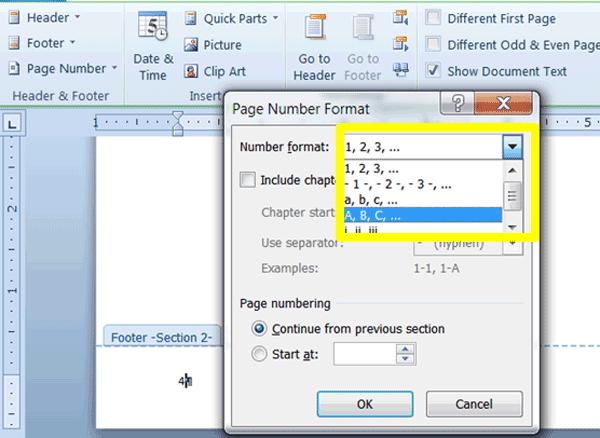В зависимости от типа документа, он может нуждаться в нумерации страниц согласно его секций. Вы можете использовать инструмент разделения разделов Microsoft Word, чтобы добавить различные системы нумерации страниц.
Например, для ввода (раздел 1) Необходимо, чтобы номера страниц были написаны римскими цифрами с заглавной буквы (I, II, III …). Для основного текста (раздел 2) страницы должны быть пронумерованы арабскими цифрами (1, 2, 3 …). В заключении (глава 3) можно использовать малые римские цифры (I, ii, iii…). Более того, в начале каждого раздела нумерация страниц должна начинаться с первой.
Вот как вы можете это сделать.
Шаг 1: вставить разрывы разделов
Во-первых, между каждым разделом должен быть разрыв раздела . Если у вас их еще нет, переместите курсор в конец введения и на вкладке Макет ленты щелкните разрывы > Следующая страница.
Выберите параметр разрыва раздела «Следующая страница “в раскрывающемся меню” разрывы» в Microsoft Word.
Это создает жесткий барьер между разделами и переносит начало раздела на следующую страницу.
Шаг 2: Уберите связанность разделов
На данный момент, даже если вы добавили разрывы разделов между каждой частью документа, их верхние и нижние колонтитулы связаны. Это означает, что если вы вставите номера страниц сейчас, номера страниц каждого раздела будут продолжать номера страниц предыдущего раздела. Итак, следующий шаг включает в себя разрыв этого соединения.
Сначала дважды щелкните область верхнего колонтитула первой страницы основного текста, чтобы активировать ее, а на вкладке верхнего и нижнего колонтитулов на ленте нажмите “ссылка на предыдущий”, чтобы отменить выбор.
Активируется Верхний колонтитул первой страницы основного текста, при этом выделяется ссылка на предыдущую кнопку на вкладке верхний и Нижний колонтитулы.
Затем проделайте то же самое в заголовке первой страницы каждого другого раздела.
Активируется Верхний колонтитул первой страницы заключения с выделенной ссылкой на предыдущую кнопку на вкладке верхний и Нижний колонтитулы.
Шаг 3: отформатируйте номера страниц
Теперь, когда вы отключили привязку к заголовку каждого раздела, пришло время вставить и изменить номера страниц.
Microsoft Word предлагает простой способ добавить в документ различные стили номеров страниц.
Вернитесь к началу документа и дважды щелкните заголовок первой страницы вашего ввода. Затем на вкладке верхний и Нижний колонтитулы на ленте нажмите «Номер страницы» наведите указатель мыши на верхнюю часть страницы «(или » нижнюю часть страницы, если вы разместите номера страниц в нижний колонтитул).
Там выберите стиль нумерации. Лично я предпочитаю использовать простой стиль с выравниванием по центру.
Поскольку вы хотите, чтобы нумерация страниц ввода была прописными римскими цифрами, снова разверните раскрывающееся меню “Номер страницы”, но на этот раз нажмите “форматировать номера страниц”.
Затем в поле формат номера диалогового окна Формат номера страницы, выберите » I, II, III…” и нажмите “ОК”.
Когда Вы дойдете до основного текста, вы заметите, что эти страницы не пронумерованы, потому что вы разорвали ссылки на разделы ранее. Итак, чтобы добавить номера страниц в этот раздел, выполните тот же процесс, что и добавление номеров страниц в предыдущий раздел:
- Дважды щелкните заголовок первой страницы основного текста.
- Нажмите «Номер страницы» на вкладке верхние и нижние колонтитулы.
- Наведите указатель мыши на”начало страницы».
- Выберите стиль.
По умолчанию Word использует арабский стиль нумерации.
Чтобы изменить это, дважды щелкните заголовок первой страницы раздела и снова откройте диалоговое окно «Формат номера страницы» в меню «Номер страницы» > «форматировать номера страниц». Затем в диалоговом окне установите флажок «начать», чтобы автоматически добавить цифру 1 в поле “начать”, и нажмите “ОК”.
Повторите для других разделов:
- Дважды щелкните заголовок первой страницы вывода.
- Нажмите «Номер страницы» на вкладке верхние и нижние колонтитулы.
- Наведите указатель мыши на начало страницы».
- Выберите стиль комнаты.
- Снова нажмите «Номер страницы “на вкладке верхние и нижние колонтитулы, но на этот раз выберите пункт”Форматировать номера страниц».
Вы можете просмотреть номера страниц в панели навигации Word , которую вы можете отобразить, установив флажок “панель навигации” на вкладке “Вид” на ленте, а затем нажав “страницы” на самой панели.